Vil du skabe et ornamentalt objekt i Cinema 4D? Polygonpennen er det ideelle værktøj til dette. Gennem sin effektive håndtering kan du tegne polygoner, som senere kan omdannes til et volumen. Fuldstændig uafhængigt af skabelonen har du mulighed for at udforme dine designs efter dine ønsker. Lad os sammen lære grundlæggende om polygonpennen og skabe et smukt ornament.
Vigtigste indsigter
- Polygonpennen muliggør præcis tegning og redigering af polygoner.
- Tilpasning af polygonstørrelsen er afgørende for den visuelle kvalitet af det færdige produkt.
- Med polygonpennen kan du ikke kun tegne, men også effektivt korrigere eksisterende punkter og kanter.
Trin-for-trin vejledning
For at arbejde med polygonpennen i Cinema 4D, følg disse trin:
Først skal du aktivere polygonpennen. Sørg for, at dit værktøj er indstillet til "Polygoner". Som standard kan det være indstillet til "Punkter". Du kan ændre dette når som helst ved at vælge værktøjet og tilpasse tilstandsindstillingerne.
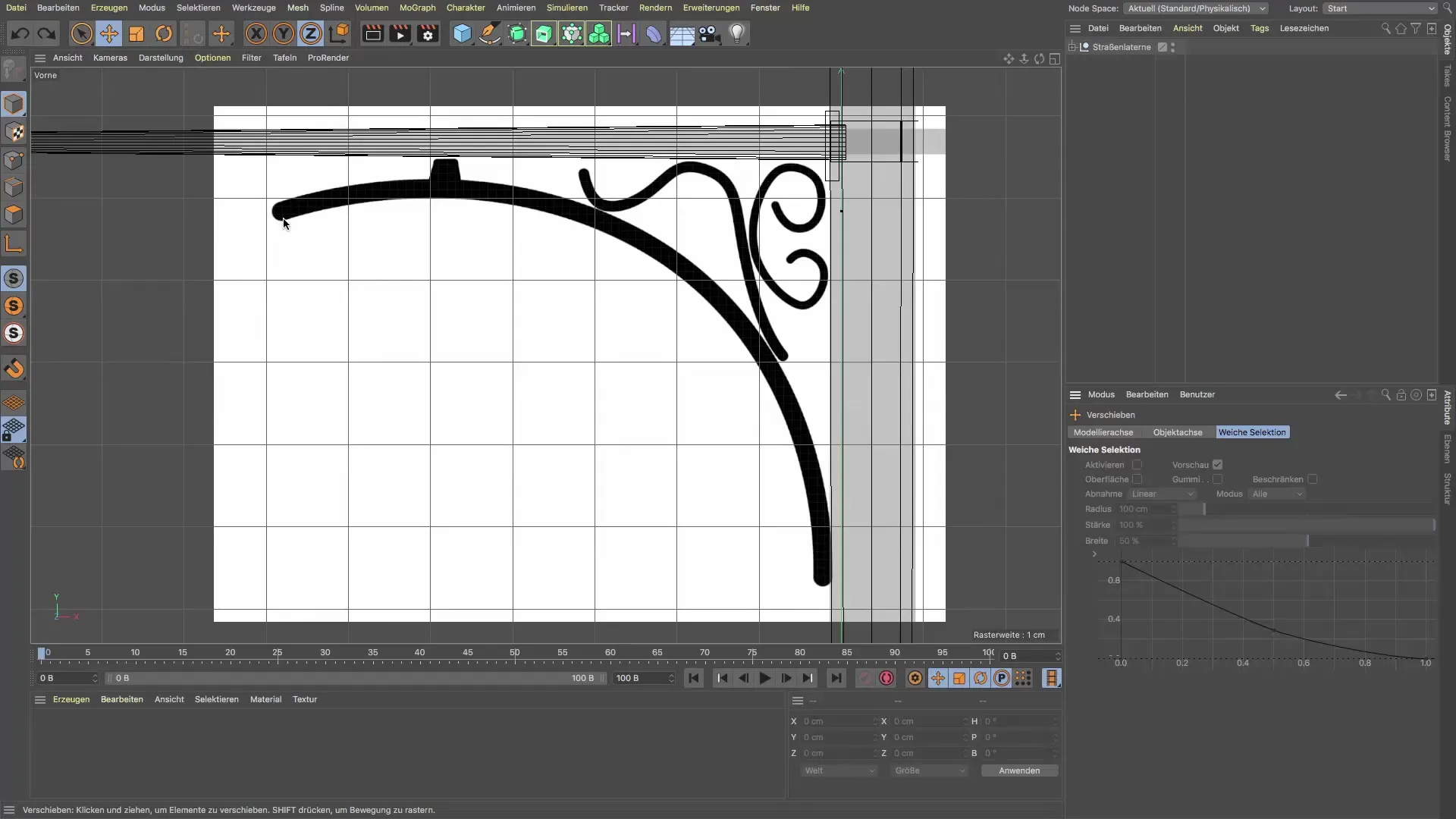
Inden du begynder at tegne, skal du justere størrelsen på polygonerne. En diameter på 1,2 cm er i de fleste tilfælde ideel til et ornament, der er godt synligt og afbilder skabelonen optimalt. Eksperimentér med det store udvalg af værdier for at finde den bedste diameter for dig.
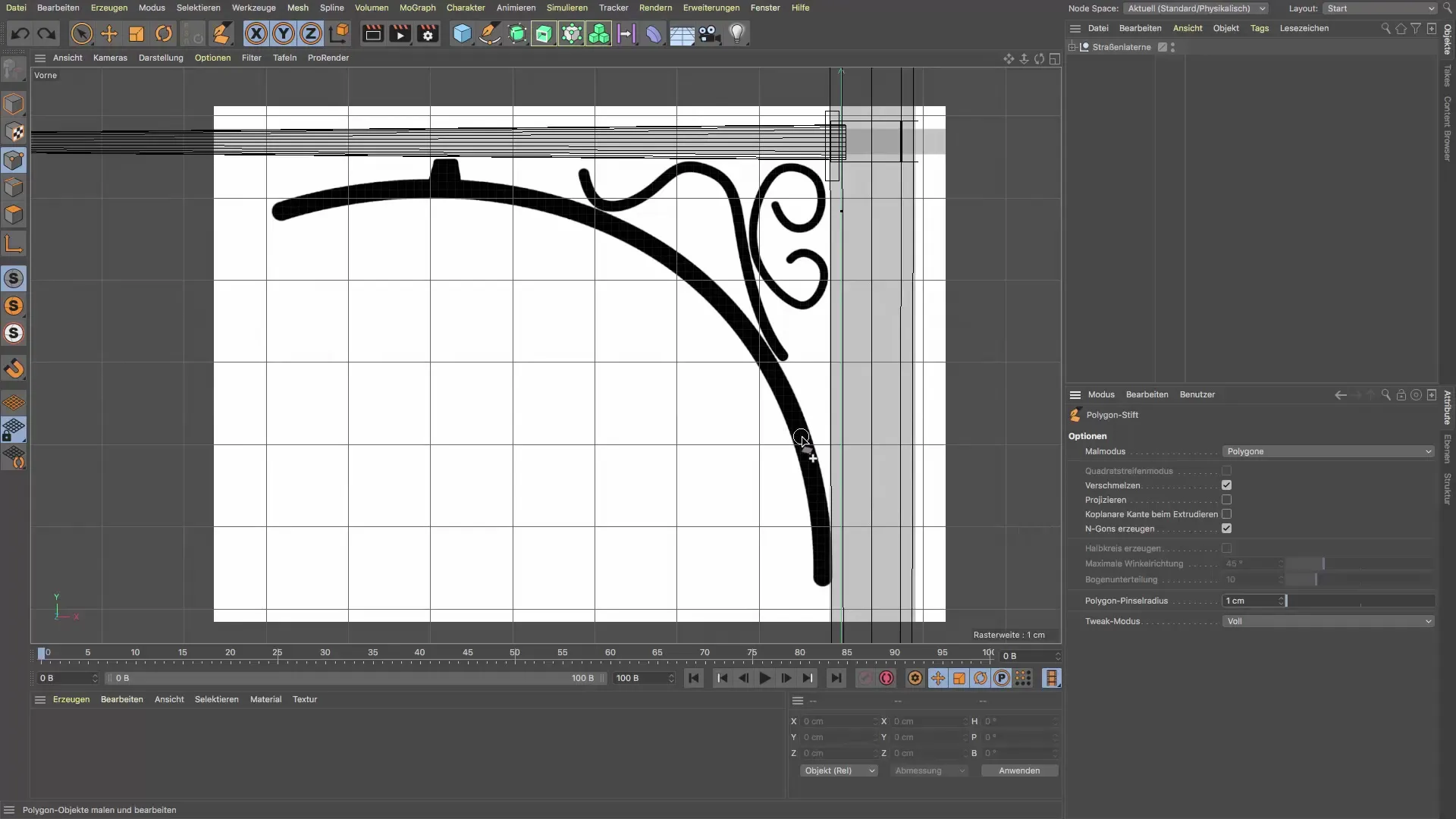
Nu kan du begynde at tegne dit ornament. Vær opmærksom på at tegne så meget som muligt i et enkelt stræk for at opnå en jævn kontur. Selvom det ikke bliver helt rundt, kan du stadig optimere det senere.
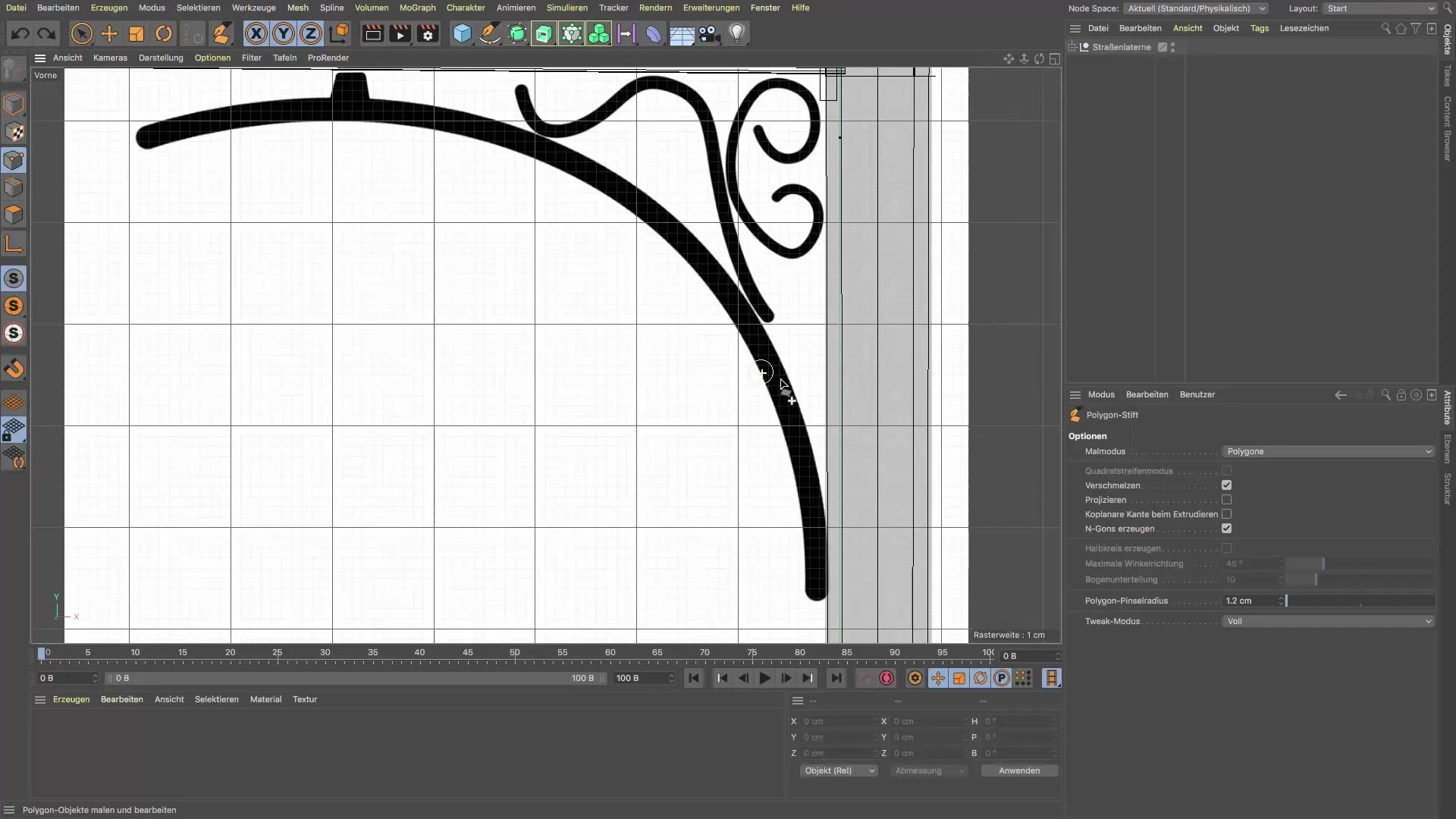
Når du har tegnet grundlinjen af din polygon, kan du redigere punkterne videre. For at få en skarp og glat linje, ændre punkterne og kanterne ved hjælp af polygonpennen. Værktøjet genkender automatisk, om du vil redigere punkter eller kanter.
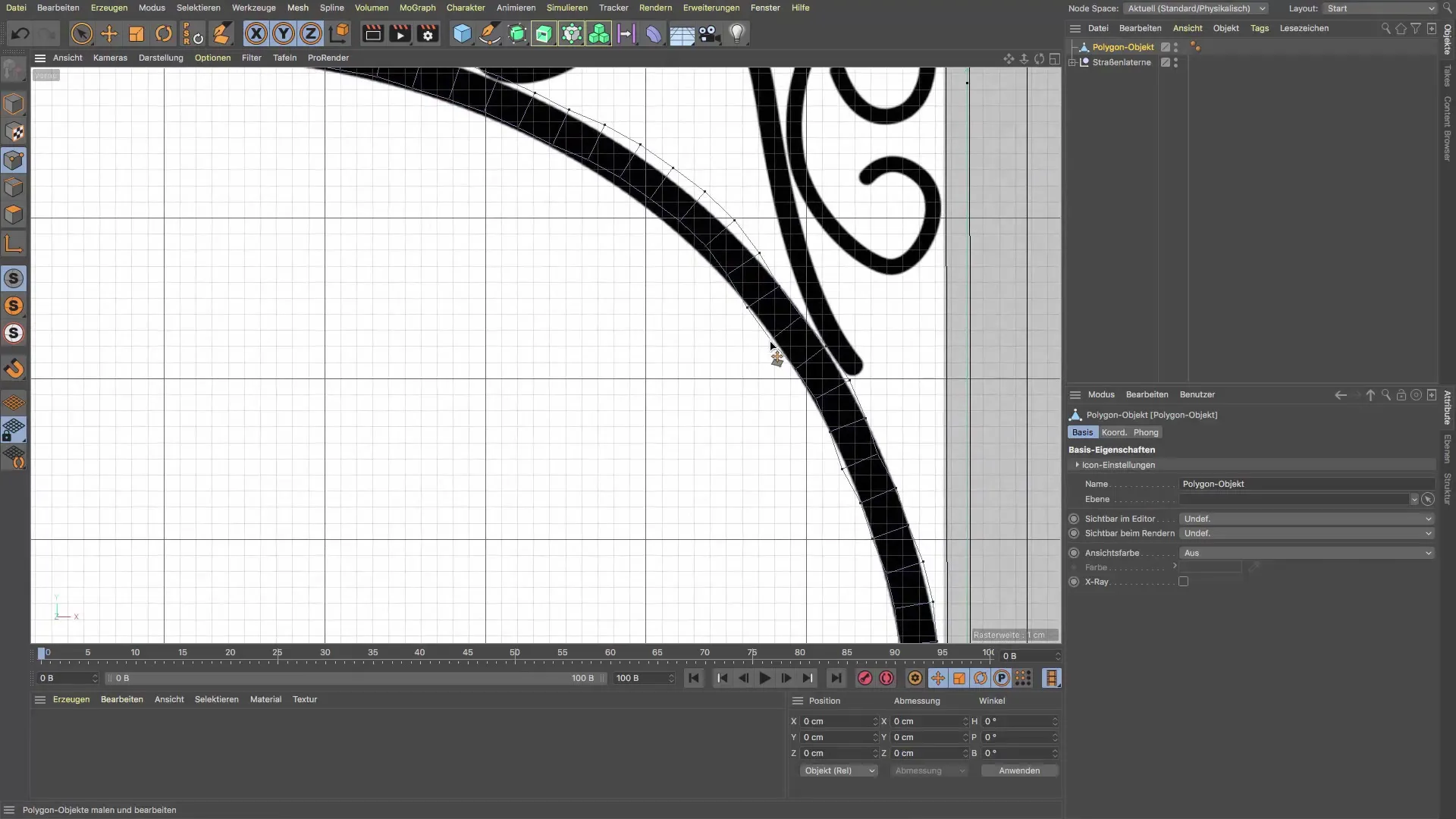
Hvis du bemærker, at nogle linjer ikke følger optimalt, skal du bruge punktredigeringsfunktionen til at forfine disse steder. Det er fordelagtigt at arbejde med punkterne for at forfine kurverne og perfektionere linjeføringen af din tegning.
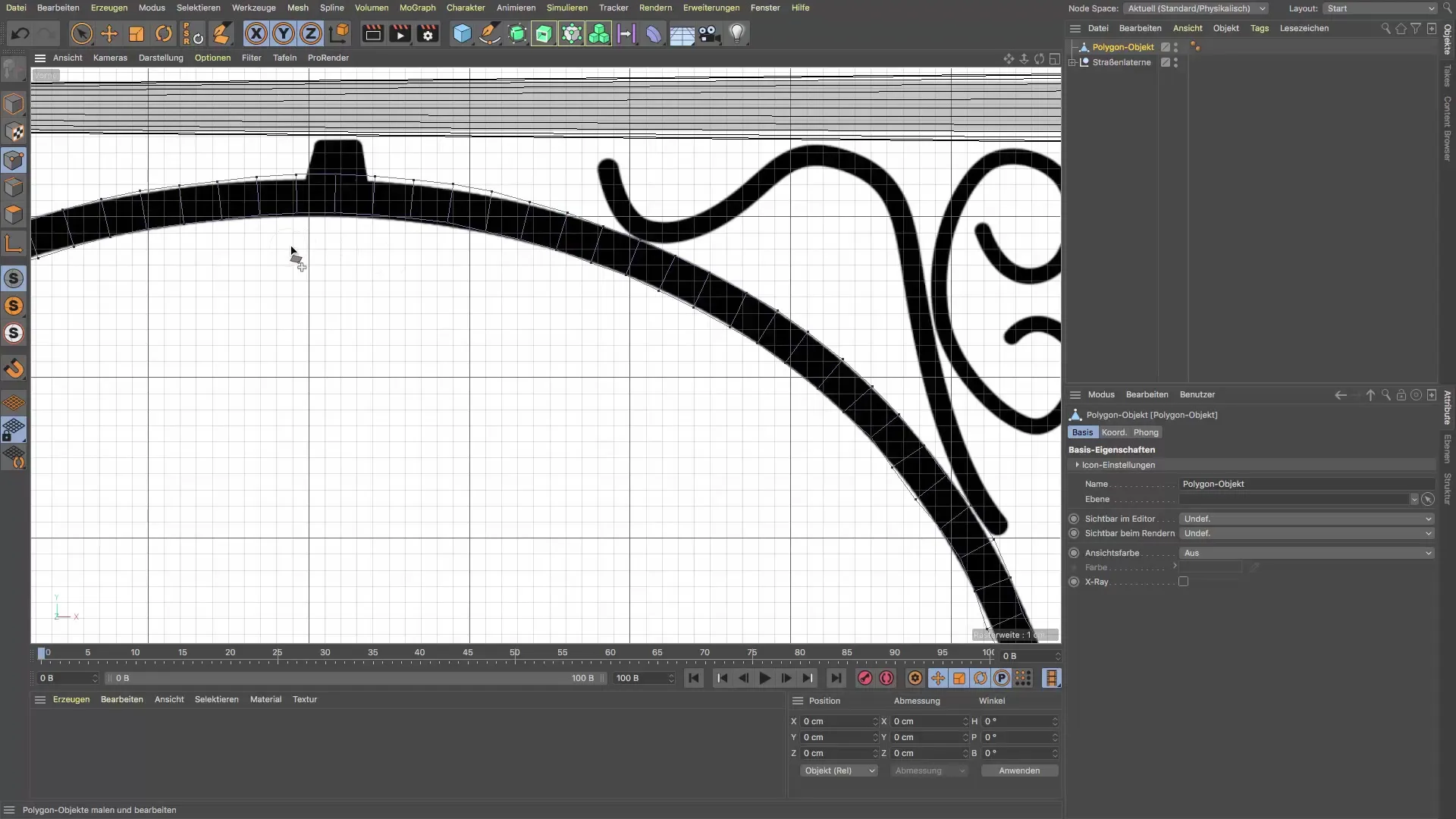
Fortsæt med at bruge polygonpennen til at skabe de andre ornamenter. Her kan du justere størrelsen på polygonen for at tegne mindre detaljer. En diameter på 0,7 cm for mindre ornamenter er et godt valg.
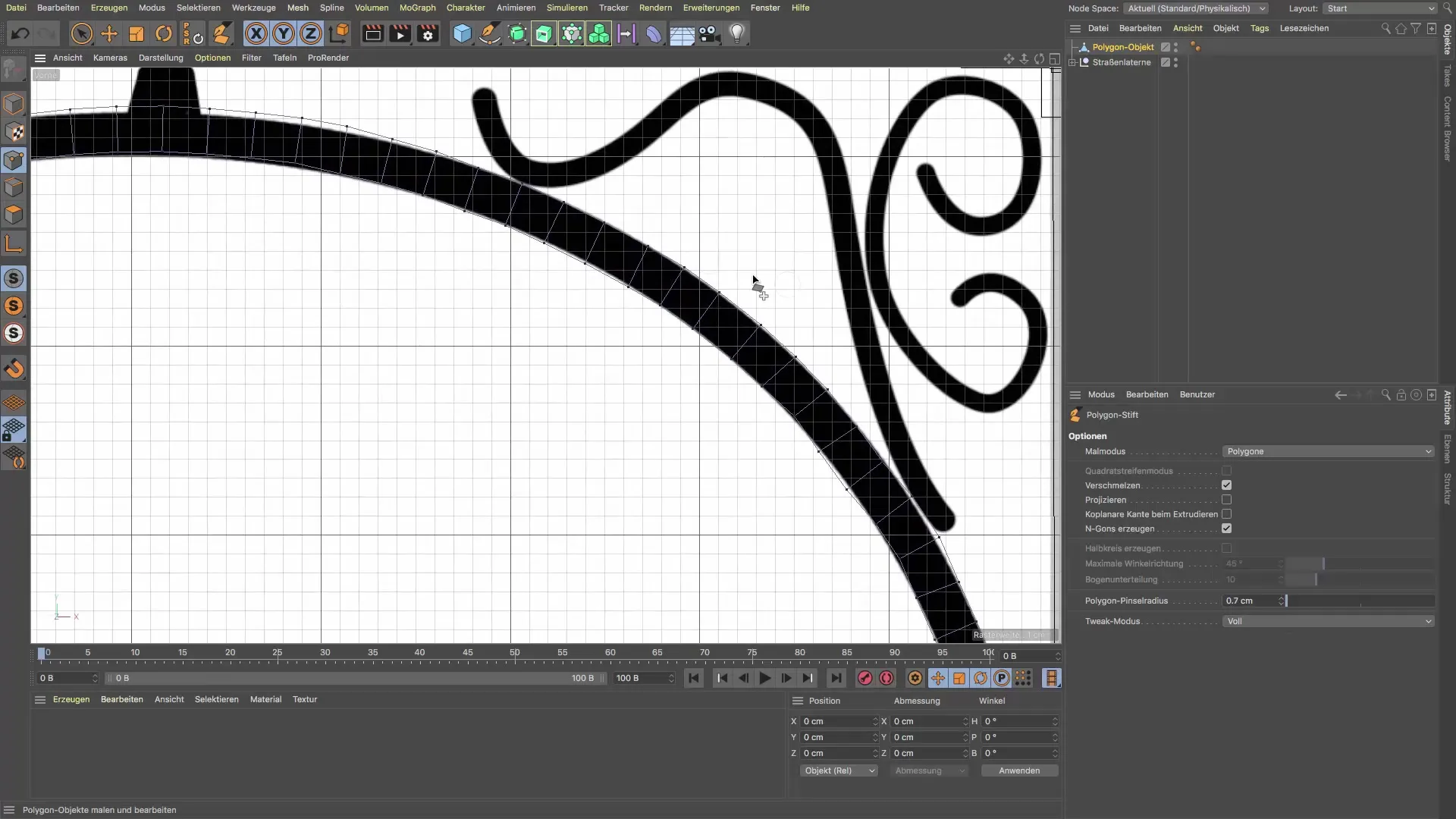
Stol på din skabelon, når du skaber flere ornamenter. Sørg for at følge kanterne pænt for at opnå et så præcist resultat som muligt. Du kan være kreativ i udførelsen, hvor linjernes bevægelse kan være afgørende.
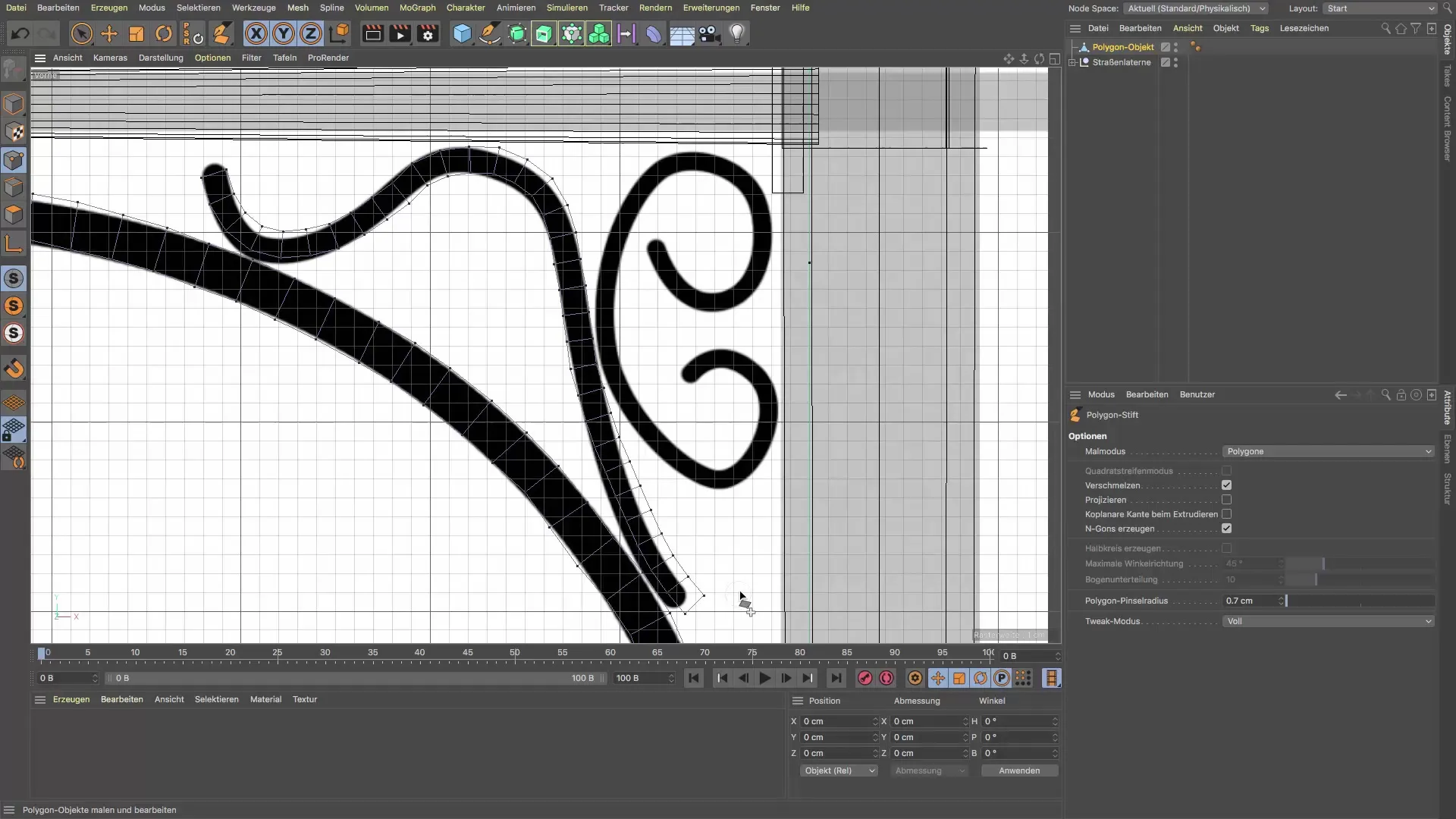
Ret eventuelle unøjagtigheder ved at trække punkterne tilbage til den rigtige position. Dette hjælper med at forbedre den samlede geometri af objektet og giver konturerne rene overgange.
Til sidst kan du se hele rammeverket af dit ornament og beslutte, om du vil foretage de sidste justeringer. Vurder proportionerne og formerne og juster dem efter behov for at sikre, at de opfylder dine forventninger. Dette giver dit design en mere organisk fremtoning.
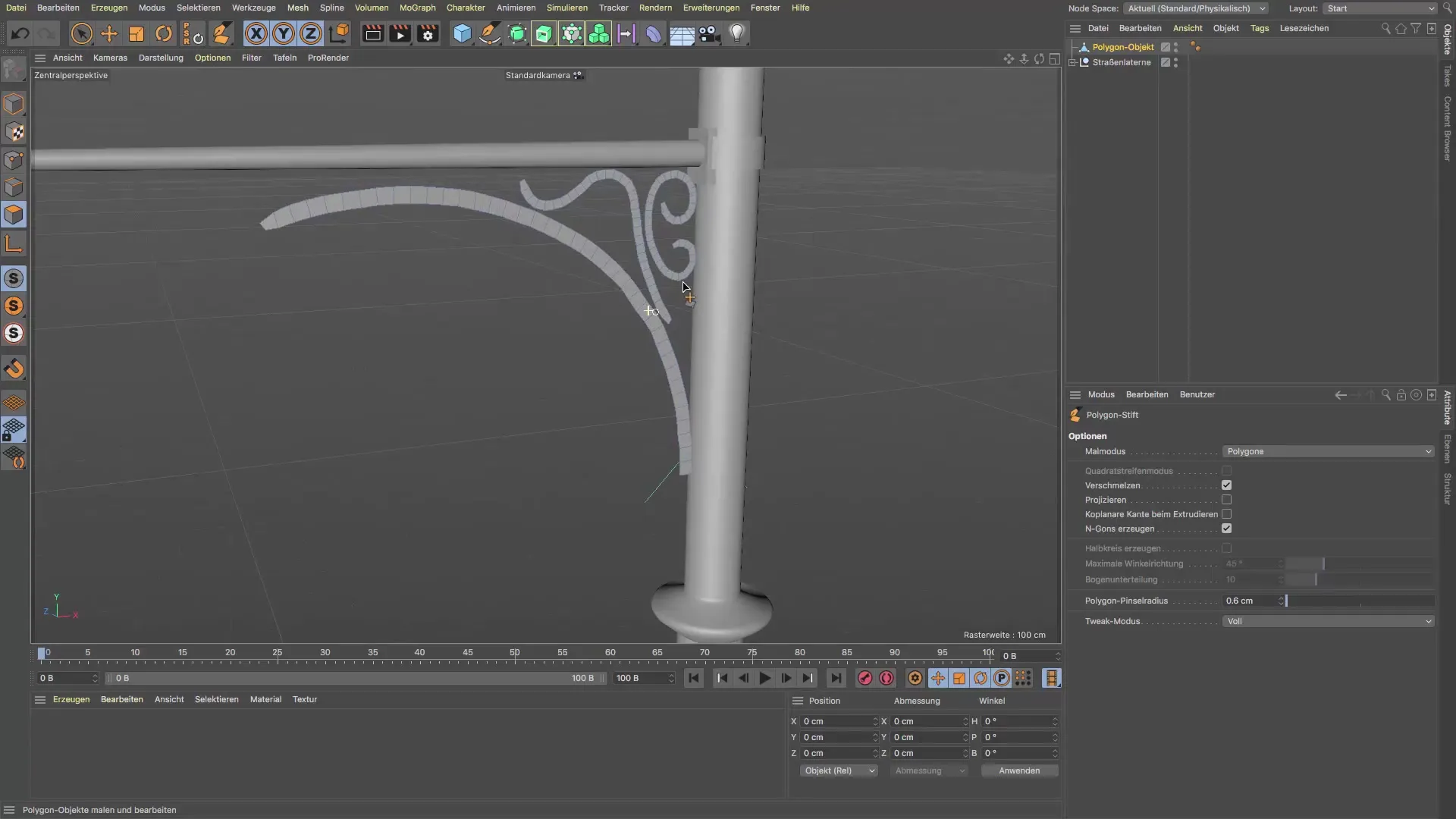
Resumé – Cinema 4D: Polygonpenn tutorial til skabelse af et ornamentalt objekt
I denne vejledning har du lært detaljeret, hvordan du kan bruge polygonpennen i Cinema 4D til at skabe et ornamentalt polygonobjekt. Du ved nu, hvor vigtigt det er at tilpasse polygoner, og hvilke teknikker du kan anvende for at opnå et smukt og kvalitetsfuldt resultat. Med lidt øvelse vil du konstant forbedre dine færdigheder og skabe dine egne imponerende designs.
Ofte stillede spørgsmål
Hvad er Polygonpennen i Cinema 4D?Polygonpennen er et værktøj, som gør det muligt at tegne og redigere polygoner.
Hvordan indstiller jeg størrelsen på polygonerne?Du kan tilpasse størrelsen på polygonerne i indstillingerne for polygonpennen ved at angive diameteren.
Kan jeg ændre de tegnede linjer efter tegning?Ja, du kan tilpasse polygonerne og punkterne når som helst for at forfine dem.
Hvordan kan jeg sikre, at mine tegninger ser organiske ud?Vær opmærksom på konturerne af dine tegninger og eksperimenter med størrelsen af polygonerne for at skabe naturlige former.


